如何查看Win10显卡驱动
发布时间:2017-08-21 16:39:00 浏览数: 小编:jiwei
如何查看Win10显卡驱动:在使用一些新出的大型游戏或者关于图片视频类的应用软件一般都要求对自己电脑的显卡进行配置升级。这时候很多人就会去查看下自己显卡配置适不适合。那么如何查看呢?下面就由系统族小编为大家介绍查看方法:
相关教程:win10英伟达nvidia显卡驱动安装失败的解决方法
相关推荐:GHOST WIN10 32位 专业版系统
具体操作如下:
1、在 win10桌面 找到并右键“此电脑”图标,选择“管理”菜单
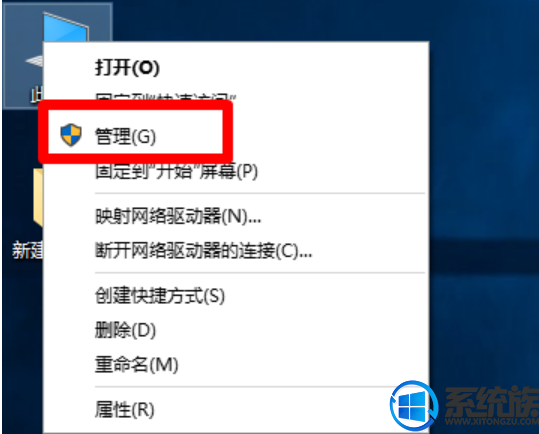
2、在打开的计算机管理界面中点击“设备管理器”菜单。
3、点击上图“显示适配器”按钮,就会出现显卡信息了:会出现显卡的型号。
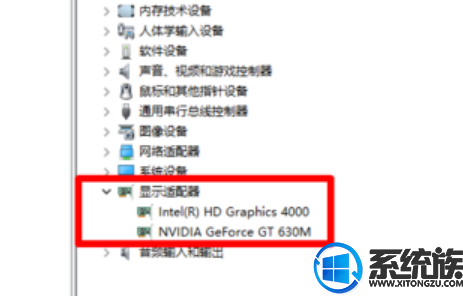
以上就是如何查看Win10显卡驱动的详细方法了,有此需求的朋友可以参照小编的方法进行操作,更多关于win10系统技巧,请大家关注系统族!
专题推荐: win10更新驱动
上一篇: win10如何将屏幕均分四块



















